將耳機連接到電腦或PlayStation®5
開始操作前,請確定以下事項:
- 電腦或PS5™放置在距離耳機1 m內。
- 耳機已經充夠電力。
- 備妥電腦或PS5的使用說明書以供參考。
-
依據連接的裝置,將USB收發器的滑動開關切換至“PC”或“PS5”。

-
開啟電腦或PS5的電源。
-
將USB收發器連接到電腦或PS5的USB連接埠。
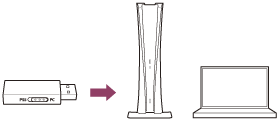
提示
- 將USB收發器連接到PS5時,請將它連接到PS5前面的USB連接埠。
-
按住
 (電源)按鈕約2秒或以上,以開啟耳機電源。
(電源)按鈕約2秒或以上,以開啟耳機電源。
INZONE H9:
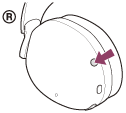
您會聽到通知聲響指示耳機的電源已開啟。
左和右環形指示燈(白色)亮約5秒。
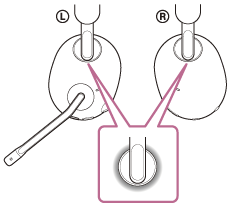
耳機電源已開啟時,會自動連線到USB收發器(無線2.4 GHz連線)。
已連線時,您會聽到通知聲響指示連線已建立。
Bluetooth模式關閉,而且沒有建立無線2.4 GHz連線時,左和右環形指示燈(白色)快速閃爍。已連線時,這會變為緩慢閃爍。
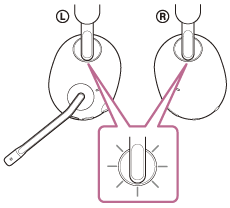
INZONE H7:
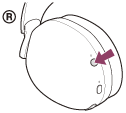
您會聽到通知聲響指示耳機的電源已開啟。
 (電源)指示燈(白色)亮約2秒。
(電源)指示燈(白色)亮約2秒。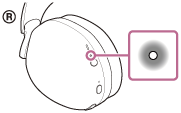
耳機電源已開啟時,會自動連線到USB收發器(無線2.4 GHz連線)。
已連線時,您會聽到通知聲響指示連線已建立。
沒有建立無線2.4 GHz連線時,
 (電源)指示燈(白色)緩慢閃爍。已連線時,
(電源)指示燈(白色)緩慢閃爍。已連線時,
 (電源)指示燈(白色)快速閃爍約5秒,然後變為緩慢閃爍。
(電源)指示燈(白色)快速閃爍約5秒,然後變為緩慢閃爍。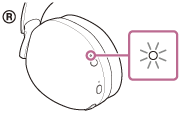
-
已連接電腦時,選擇耳機作為音訊裝置。
- 音訊輸出裝置例如遊戲:[INZONE H9 / INZONE H7 - GAME]
- 音訊輸入/輸出裝置例如語音聊天:[INZONE H9 / INZONE H7 - CHAT]
注意
- 若裝置不認識耳機麥克風,請確認有正確設定USB收發器的滑動開關。
- 如果耳機無法透過無線2.4 GHz連線而連線到電腦或PS5,請按住USB收發器上的連線按鈕約5秒或以上,以便配對。
- 將USB收發器直接連接到電腦或PS5,而不是透過USB集線器。